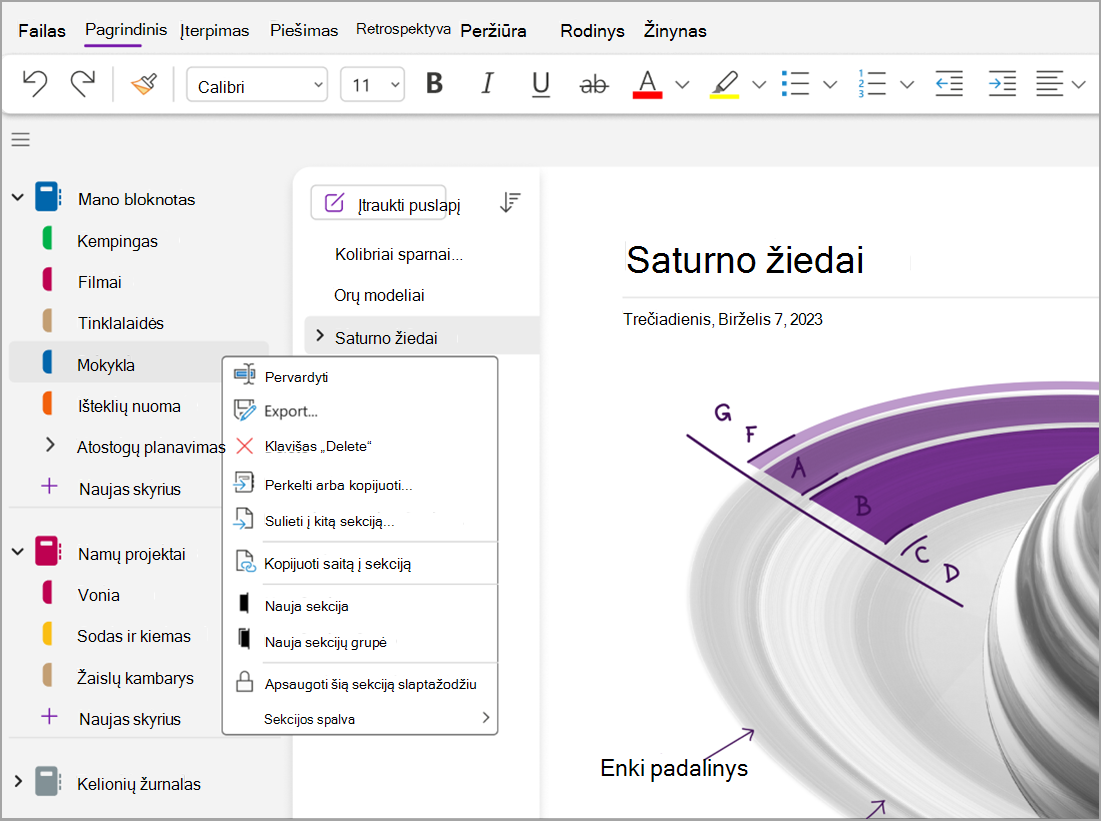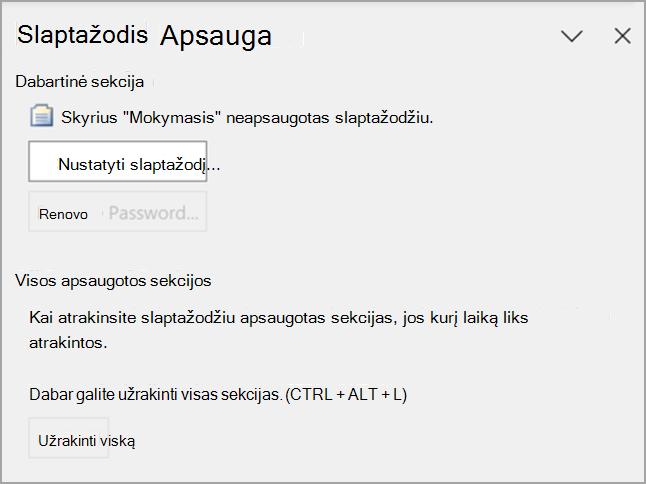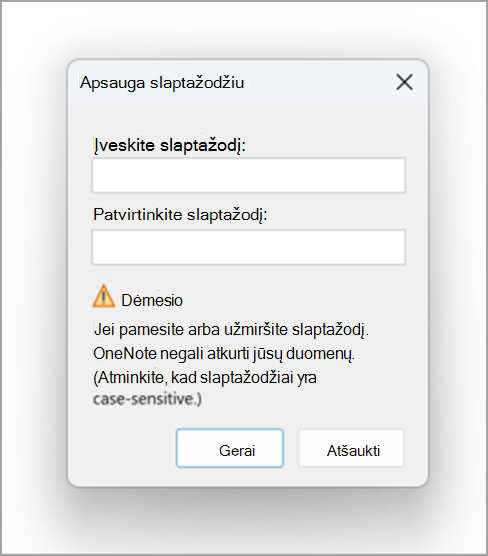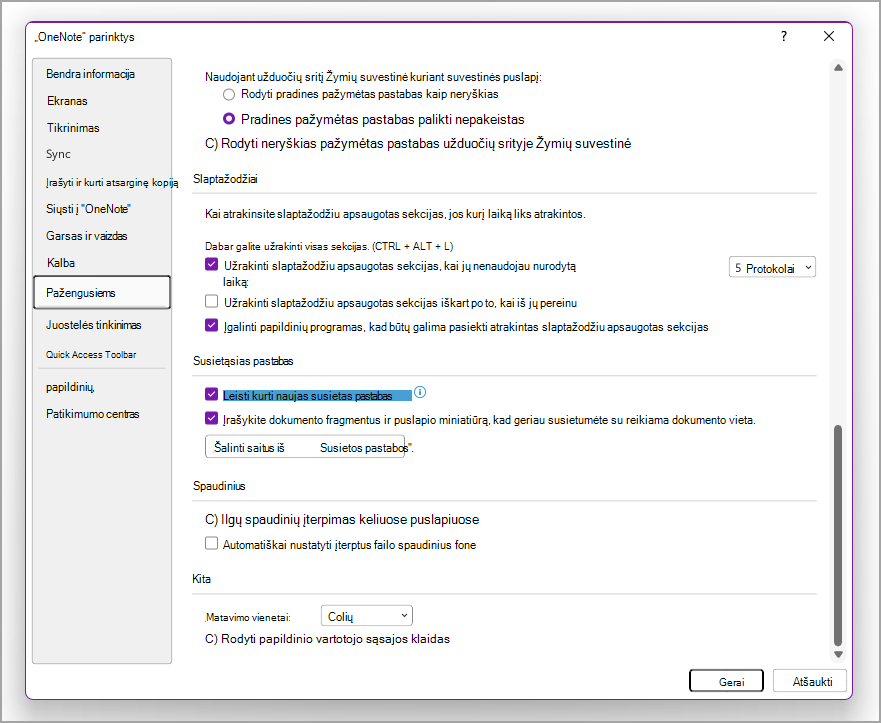Pastabų apsauga slaptažodžiu
Taikoma
"OneNote" apsauga slaptažodžiu skirta padėti išlaikyti asmenines pastabas. Garso ir vaizdo įrašai bloknote saugomi kaip atskiri failai ir jiems negalima pritaikyti slaptažodžių.
Slaptažodžio taikymas bloknoto sekcijai
-
Dešiniuoju pelės mygtuku spustelėkite norimą apsaugoti sekciją, tada pasirinkite Apsaugoti šią sekciją slaptažodžiu.
-
Užduočių srityje Apsauga slaptažodžiu pasirinkite Nustatyti slaptažodį.
-
Dialogo lango Apsauga slaptažodžiu lauke Įveskite slaptažodį įveskite norimą slaptažodį.
-
Patvirtinkite slaptažodį dar kartą įvesdami jį lauke Slaptažodžio patvirtinimas, tada pasirinkite Gerai.
Pastabos:
-
Labai svarbu nepamiršti savo slaptažodžio. Jei pamiršite slaptažodį, negalėsite atrakinti pastabų. Net "Microsoft" techninės pagalbos tarnyba negali atrakinti jūsų pastabų.
-
Slaptažodžių didžiosios ir mažosios raidės skiriamos. Įsitikinkite, kad klavišas CAPS LOCK išjungtas, kai įvedate slaptažodį pirmą kartą.
-
Rekomenduojama naudoti sudėtingus slaptažodžius sujungiant didžiąsias ir mažąsias raides, skaičius ir simbolius. Geriau naudoti slaptažodį, kuriame yra 14 ar daugiau simbolių.
Svarbu:
-
Slaptažodžiais apsaugotos sekcijos neįtraukiamos į bloknoto iešką. Norėdami apsaugotą sekciją įtraukti į bloknoto iešką, turite atrakinti sekciją prieš pradėdami iešką.
-
Bet kuriame apsaugotos sekcijos puslapyje naudojamos pastabų žymės į pastabų žymių suvestinę neįtraukiamos, nebent apsaugota sekcija prieš tai yra atrakinama.
-
Slaptažodžiu apsaugotų sekcijų negali pasiekti kiti asmenys tiesioginio bendrinimo seanso metu, net jei sekcija atrakinama seanso metu. Norėdami įtraukti apsaugotą sekciją į tiesioginio bendrinimo seansą, pirmiausia turite pašalinti sekcijos apsaugą slaptažodžiu ir pradėti arba prisijungti prie tiesioginio bendrinimo seanso.
Visų apsaugotų bloknoto sekcijų užrakinimas
Jei pritaikėte slaptažodžius kelioms bloknoto sekcijoms, galite jas visas užrakinti vienu metu.
-
Dešiniuoju pelės mygtuku spustelėkite bet kurią apsaugotą, bet šiuo metu atrakintą sekciją, tada pasirinkite Apsaugoti šią sekciją slaptažodžiu.
-
Užduočių srityje Apsauga slaptažodžiu pasirinkite Užrakinti viską.
Apsaugotos sekcijos slaptažodžio keitimas
-
Dešiniuoju pelės mygtuku spustelėkite sekciją, kurioje yra norimas keisti slaptažodis, ir pasirinkite Apsaugoti šią sekciją slaptažodžiu.
-
Užduočių srityje Apsauga slaptažodžiu pasirinkite Keisti slaptažodį.
-
Dialogo lango Keisti slaptažodį lauke Senas slaptažodis įveskite dabartinį slaptažodį.
Pastaba: Jei šios parinkties nėra, pažymėtai sekcijai šiuo metu netaikomas joks slaptažodis.
-
Lauke Įveskite naują slaptažodį įveskite naują slaptažodį.
-
Patvirtinkite slaptažodį įvesdami jį lauke Slaptažodžio patvirtinimas, tada pasirinkite Gerai.
Apsaugotos sekcijos slaptažodžio pašalinimas
-
Dešiniuoju pelės mygtuku spustelėkite sekciją, kurioje yra norimas pašalinti slaptažodis, ir pasirinkite Apsaugoti šią sekciją slaptažodžiu.
-
Užduočių srityje Apsauga slaptažodžiu pasirinkite Šalinti slaptažodį.
Pastaba: Jei ši parinktis negalima, pasirinktai sekcijai šiuo metu netaikomas joks slaptažodis.
-
Dialogo lange Šalinti slaptažodį įveskite dabartinį slaptažodį ir pasirinkite Gerai.
Slaptažodžio parametro keitimas
Kai bloknote atrakinate slaptažodžiu apsaugotas sekcijas, "OneNote" palieka šias sekcijas atrakintas iš anksto nustatytą laikotarpį, tada vėl jas užrakina. Galite nurodyti tokią laiko trukmę ir nustatyti pasirinktines apsaugos slaptažodžiu parinktis.
-
Eikite į Paskyra , tada pasirinkite Parinktys.
-
Dialogo lange "OneNote" parinktys pasirinkite Išsamiau, tada slinkite iki Slaptažodžiai.
-
Dalyje Slaptažodžiai atlikite vieną iš šių veiksmų:
-
Norėdami užrakinti bloknoto sekcijas praėjus nurodytam laikui, pažymėkite žymės langelį Užrakinti slaptažodžiu apsaugotas sekcijas, kai jų nenaudojau nurodytą laiko tarpą, tada sąraše pasirinkite norimą laiką.
-
Norėdami užrakinti bloknoto sekcijas iškart po to, kai baigiate su jomis dirbti, pažymėkite žymės langelį Užrakinti slaptažodžiu apsaugotas sekcijas, kai iš jų pereisiu į kitą vietą.
-
Norėdami pastabas slaptažodžiu apsaugotose sekcijose laikinai pasiekti kitas programas, pažymėkite žymės langelį Įgalinti priedų programas, kad būtų galima pasiekti atrakintas slaptažodžiu apsaugotas sekcijas.